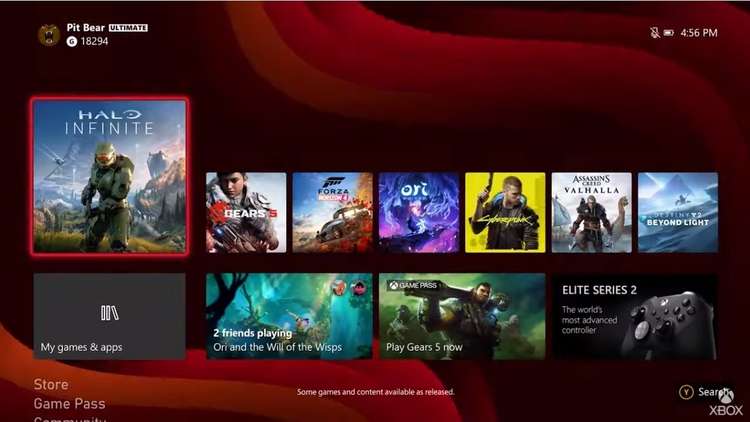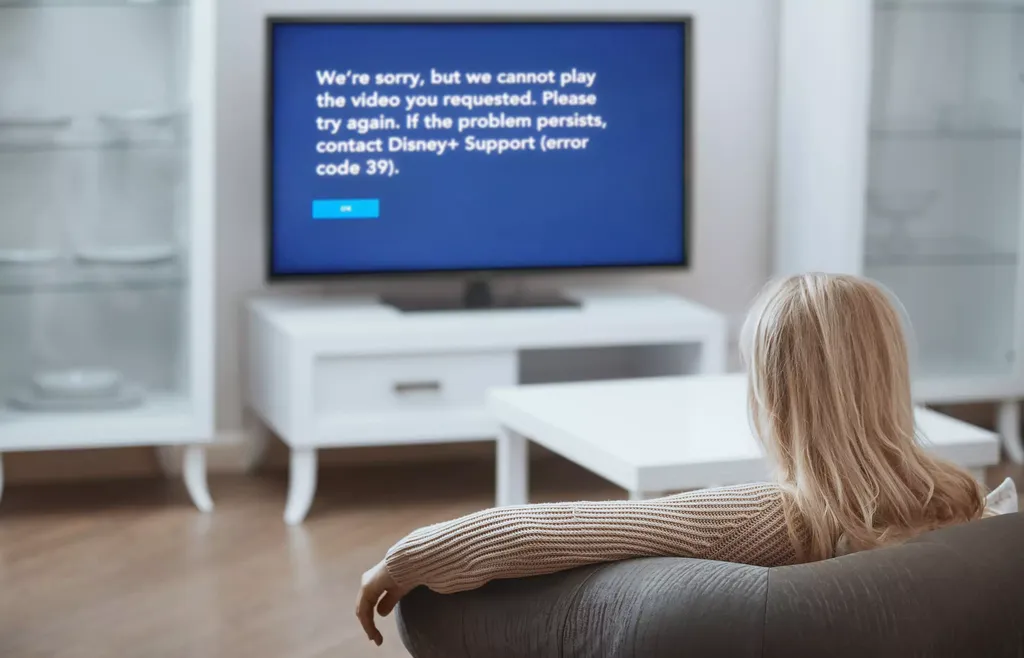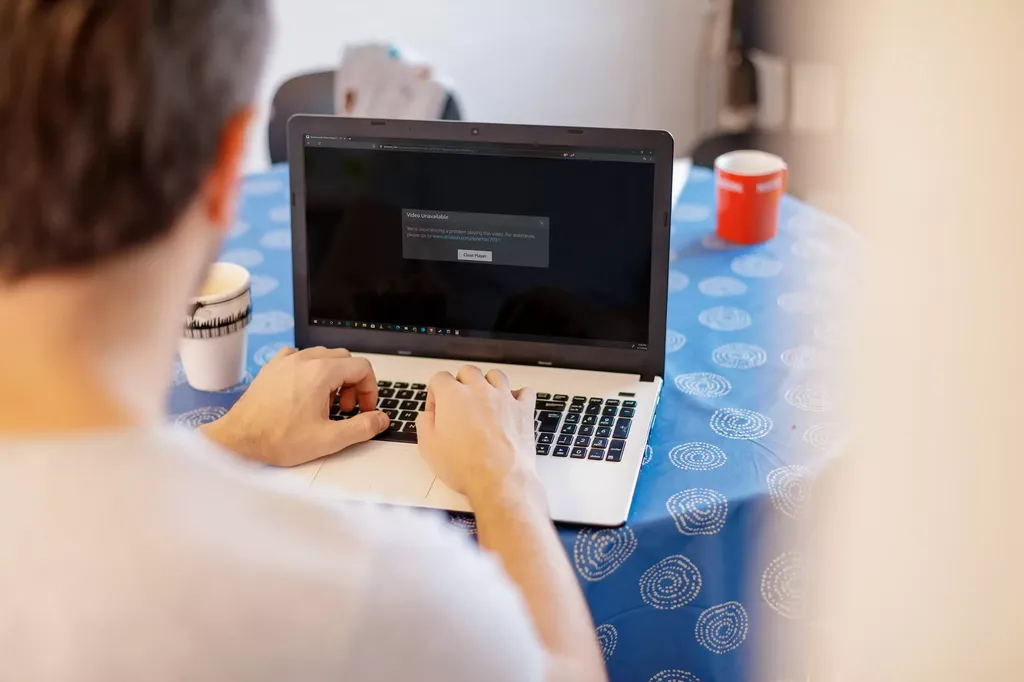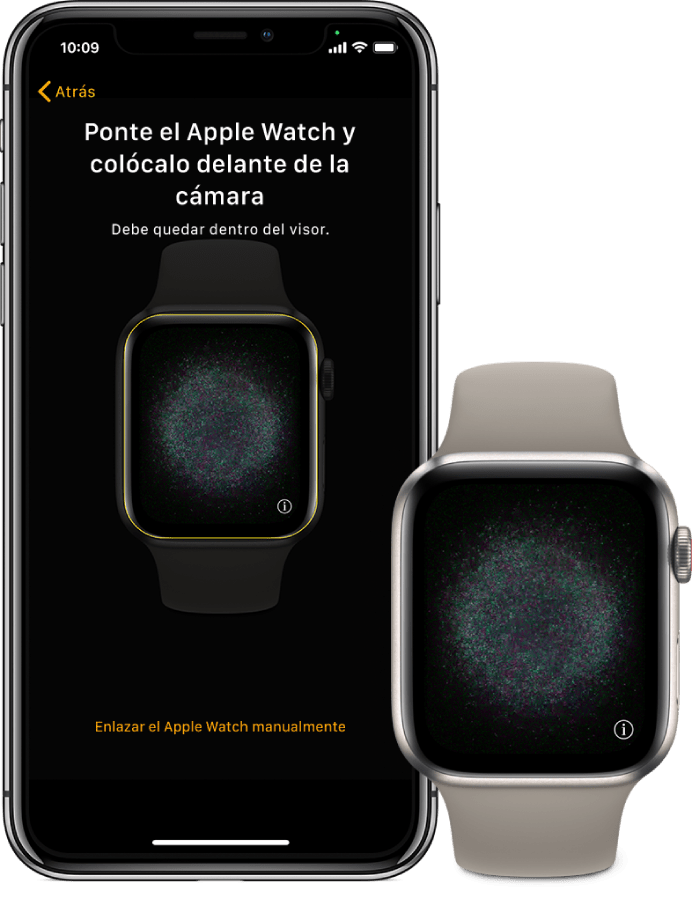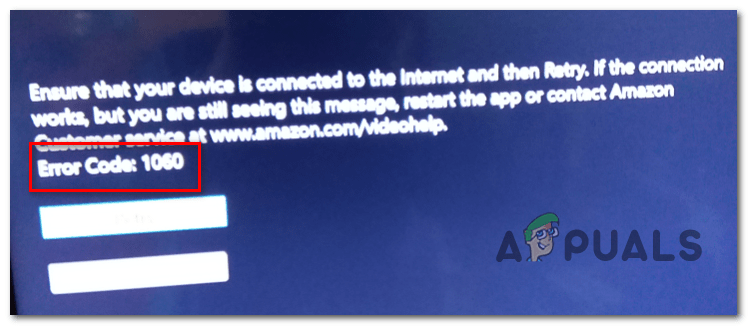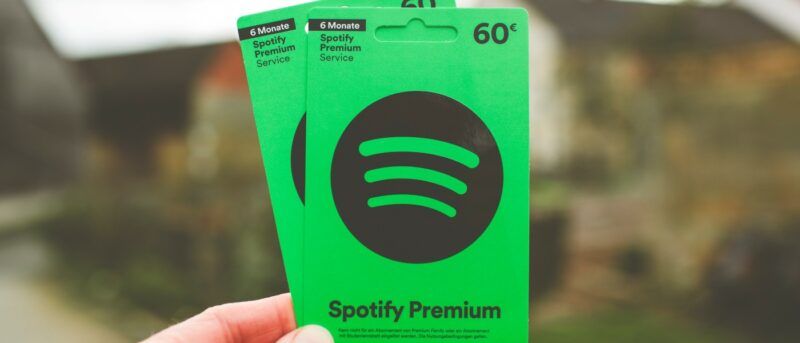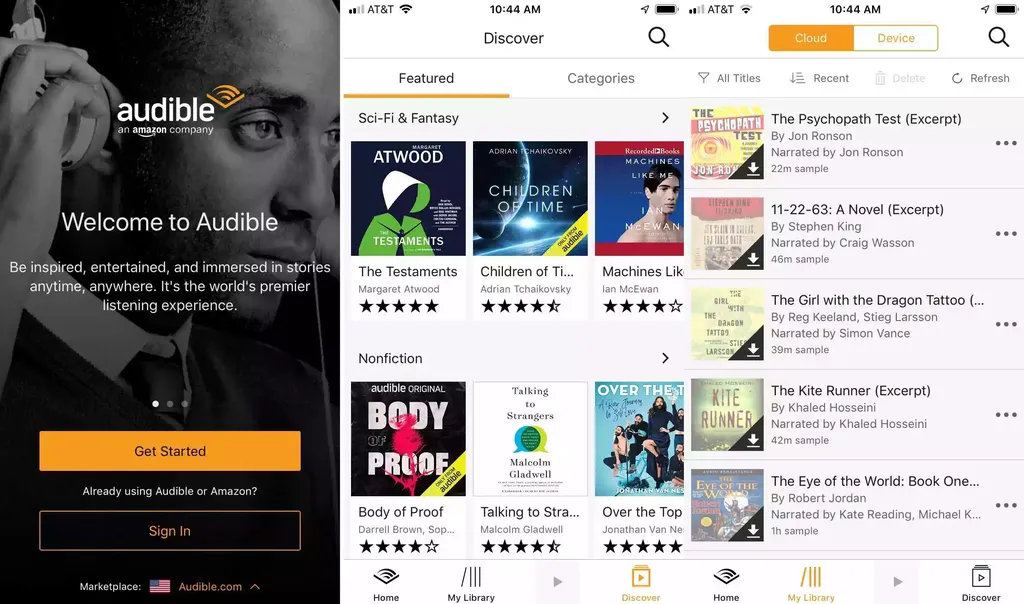Lo que hay que saber
- Desde el Apple Watch, pulse la Corona Digital > Actividad > desplácese hacia abajo hasta las estadísticas diarias > desplácese más allá de Stand hasta que aparezca Pasos totales.
- Desde el iPhone, Actividad > desplácese más allá de los Anillos de Actividad > bajo Stand, deberían aparecer los Pasos.
- Para ver el resumen semanal en el Apple Watch, Corona Digital > Actividad > toque forzado en los Anillos de Actividad, desplácese hacia abajo para ver el Resumen Semanal.
Este artículo explica cómo activar un contador de pasos del Apple Watch. Las instrucciones se aplican a todas las versiones del Apple Watch, incluyendo la Serie 0, la Serie 1, la Serie 2, la Serie 3 y la Serie 4.
Cómo comprobar sus pasos en el Apple Watch
El contador de pasos (o podómetro) del Apple Watch se encuentra dentro de los anillos de actividad. A continuación se explica cómo acceder a la función y ver cuántos pasos ha dado.
Pulsa la Corona Digital de tu Apple Watch y selecciona Actividad.
Si la esfera de tu reloj tiene una complicación de Actividad, puedes tocarla para acceder directamente a Actividad.
Desplázate hacia abajo para ver las estadísticas de tu actividad del día.
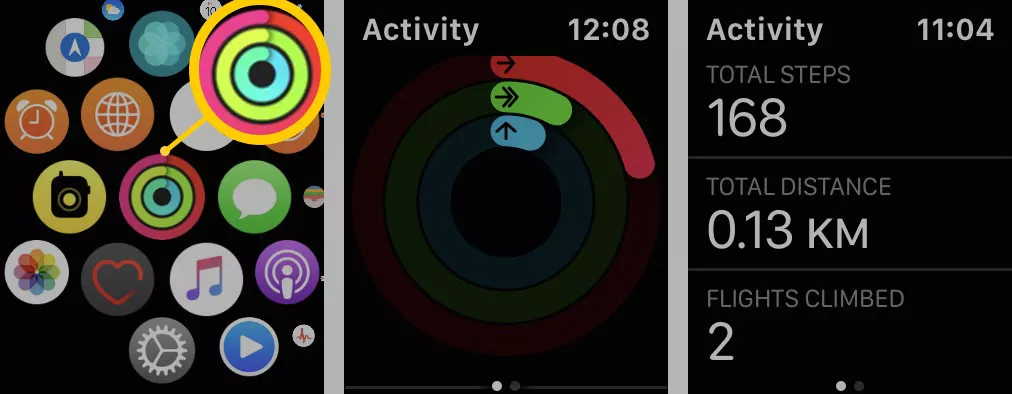
Desplácese más allá de las estadísticas Moverse , Ejercicio , y Estar de pie hasta llegar a Pasos totales .
Esta sección también le indica la distancia total que ha caminado, así como el número de tramos de escaleras que ha subido.
Cómo comprobar su contador de pasos en el iPhone
Cuando su Apple Watch está emparejado y cerca de su iPhone, también puede comprobar cuántos pasos ha dado a través de la app Actividad de iOS.
Abra la aplicación Actividad.
Desplácese por los anillos de Actividad hasta la parte inferior de la pantalla.
Los pasos que has dado se presentan debajo de tus logros de Stand. También se incluye la distancia total que ha caminado y los tramos de escaleras que ha subido.
Cómo ver su resumen semanal de pasos caminados
Es conveniente poder ver cuántos pasos ha caminado en la última semana. Hay una forma rápida de hacerlo en el Apple Watch.
Presiona la Corona Digital para desbloquear tu Apple Watch y luego selecciona Actividad.
Si la esfera de tu reloj tiene una complicación de Actividad, puedes tocarla para acceder directamente a Actividad.
Toca con fuerza los anillos de Actividad.
Seleccione Resumen semanal.
Desplácese hacia abajo para ver el total de pasos que ha dado esta semana.
También puede ver la distancia que ha recorrido, las calorías que ha quemado activamente y el número de tramos de escaleras que ha subido.
Cómo ver el historial de tus pasos
¿Quieres comprobar cuántos pasos has dado en días anteriores? No es posible hacerlo en un Apple Watch, pero a continuación se explica cómo hacerlo en un iPhone.
Abre la aplicación Actividad.
Seleccione el mes actual.
Elija un día de la semana.
Como alternativa, puede desplazarse hacia arriba para elegir un día de un mes diferente.
Seleccione el día, luego desplácese hacia abajo para ver el total de pasos dados, junto con la distancia y las escaleras subidas.
Cómo compartir el total de pasos de su Apple Watch con otros
No es posible compartir directamente cuántos pasos ha dado utilizando la función Compartir del iPhone. La función sólo comparte el anillo de actividad, en lugar de cualquier estadística detallada.
En su lugar, haz una captura de pantalla del total de tus pasos y compártela manualmente. Es una forma incómoda de hacerlo, pero al menos puedes presumir ante tus amigos de lo larga que ha sido tu caminata del día.